Lista rezerwowa — Dodawanie pacjentów
Usprawnij jeszcze bardziej swoją pracę dzięki Medfile®.
Wszystko za sprawą funkcjonalności — lista rezerwowa pacjentów.
Sprawi ona, że będziesz mógł zapisywać pacjentów na listę rezerwową do danej placówki, lekarza czy na daną usługę, a kiedy termin się zwolni natychmiast go o tym poinformować.
Program całkowicie zgodny z RODO.
Z perspektywy zakładki „Kalendarz”, klikamy na „Lista rezerwowa”.
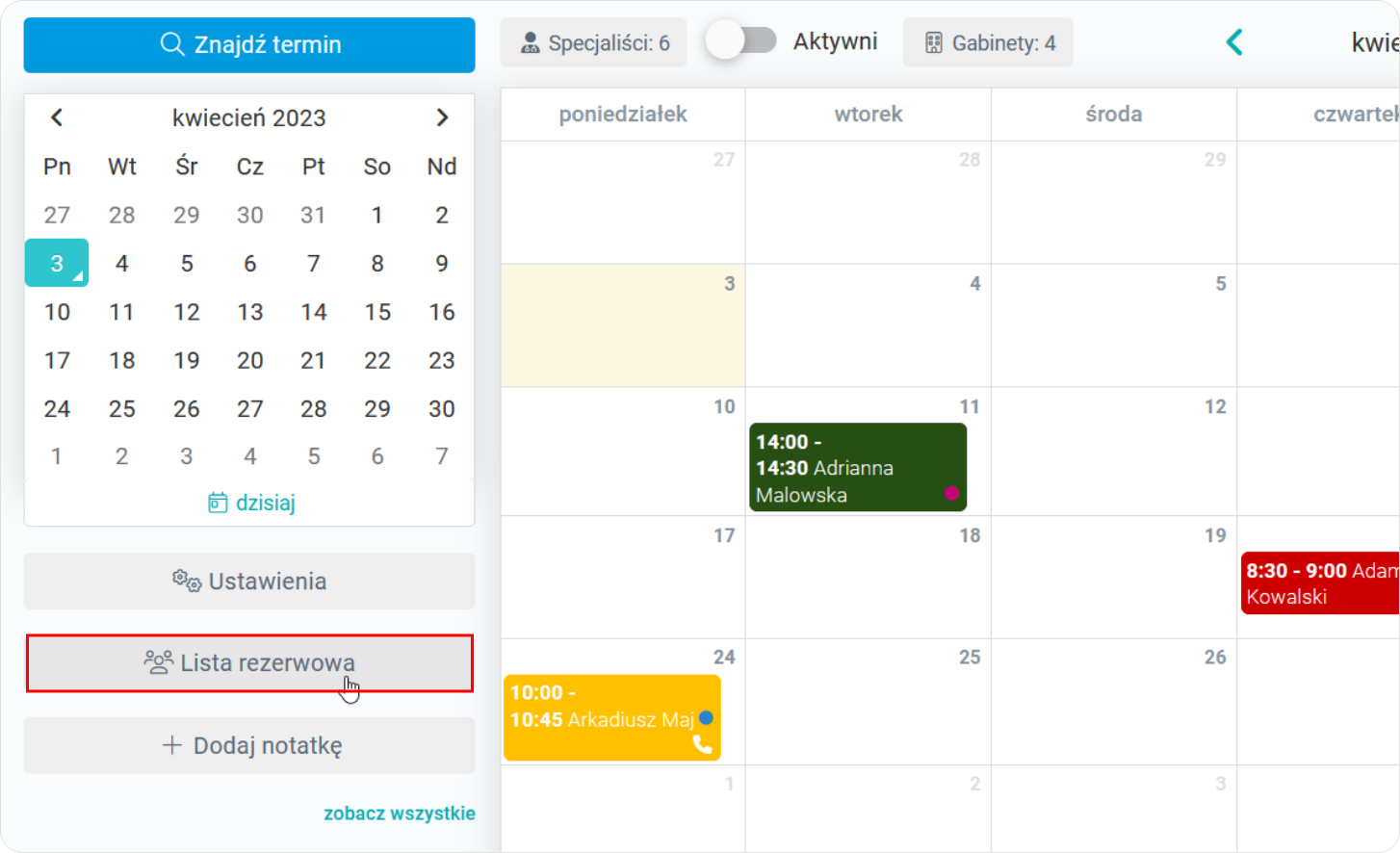
Naciskamy na przycisk „+ Dodaj”, w celu wprowadzenia pacjenta na listę rezerwową.
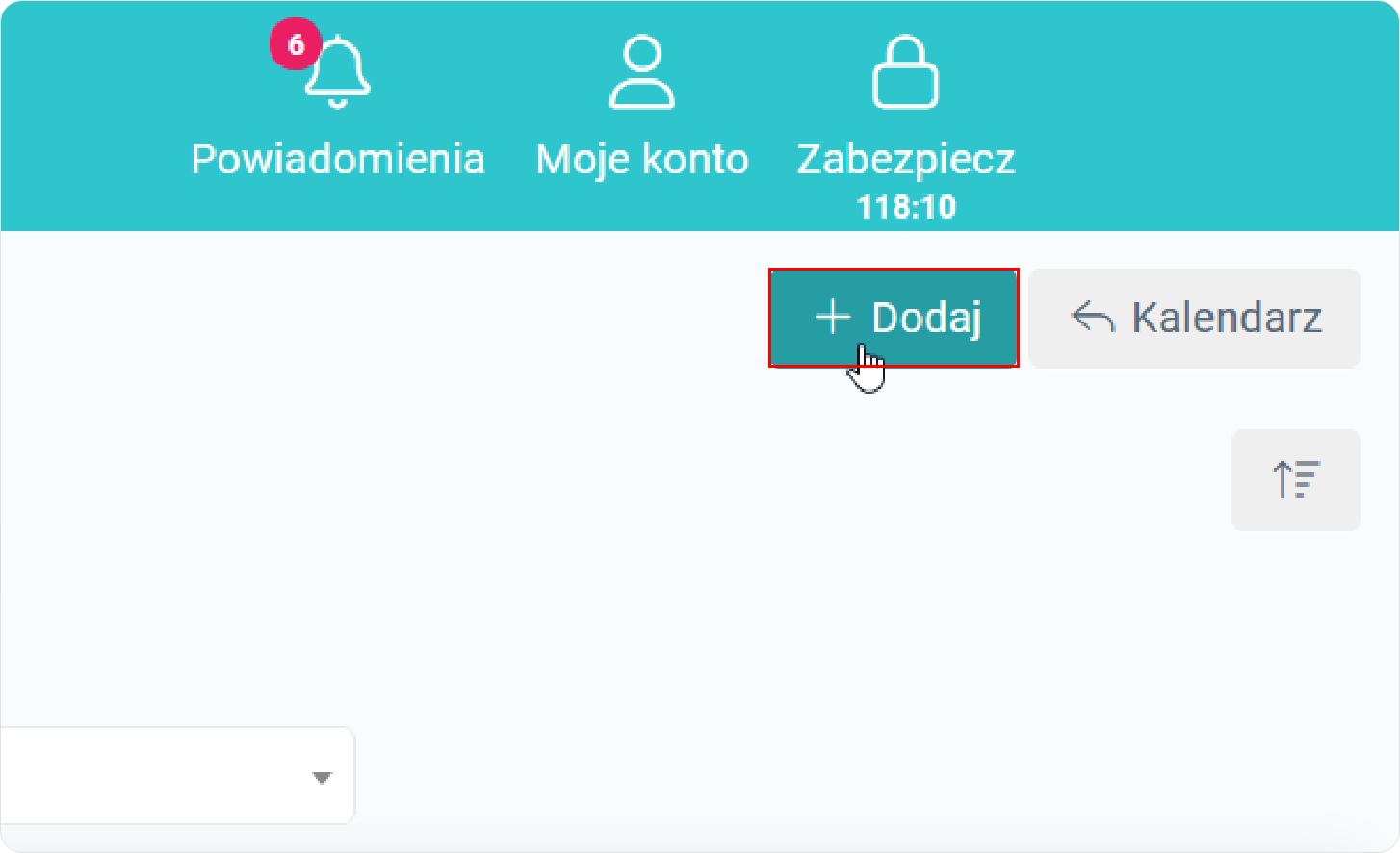
- Uzupełniamy wszystkie potrzebne rubryki: pacjent, lokalizację, specjalistę, usługę oraz z kalendarza wybieramy zakres dat, jak długo pacjent powinien pojawiać się na liście rezerwowej,
- Jeżeli mamy potrzebę, możemy dodać dowolną notatkę, aby lepiej opisać jego przypadek,
- Po wpisaniu wszystkich informacji naciskamy przycisk „Zapisz”.
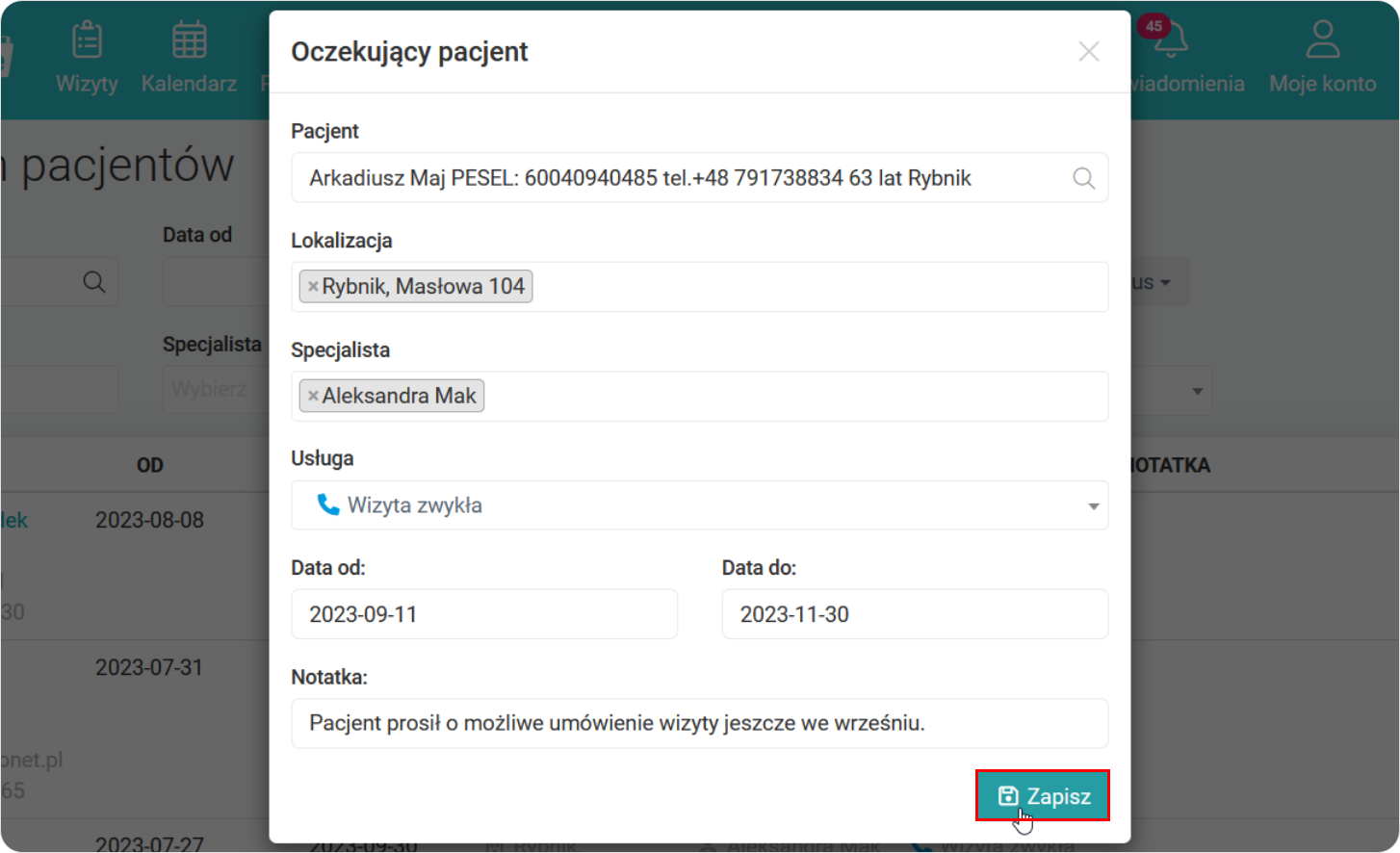
- Po zapisaniu pacjent automatycznie wyświetli się w liście oczekujący pacjentów,
- Klikając na jego imię oraz nazwisko, zostajemy przeniesieni do jego kartoteki.
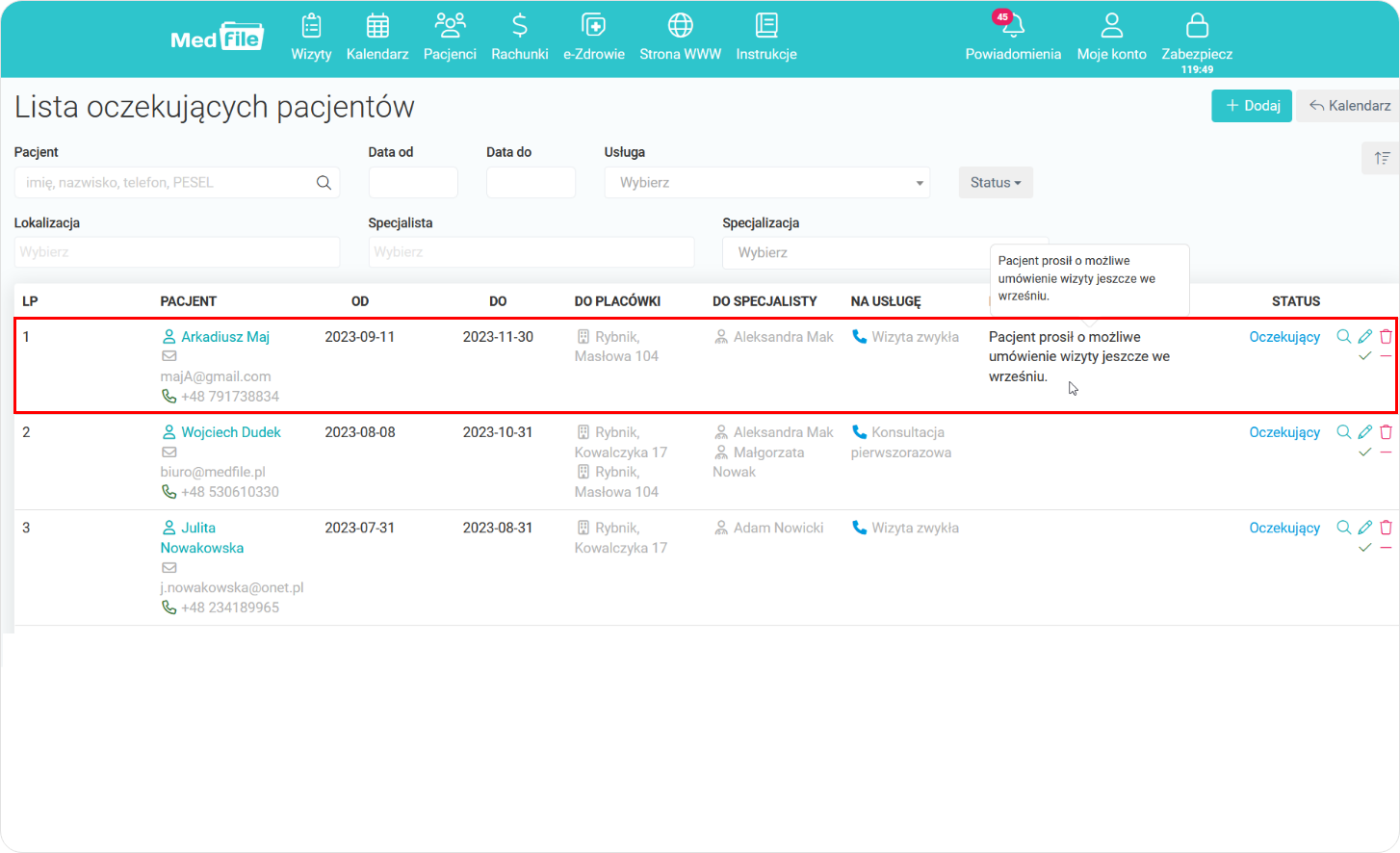
Kartoteka pacjenta z listy rezerwowej.
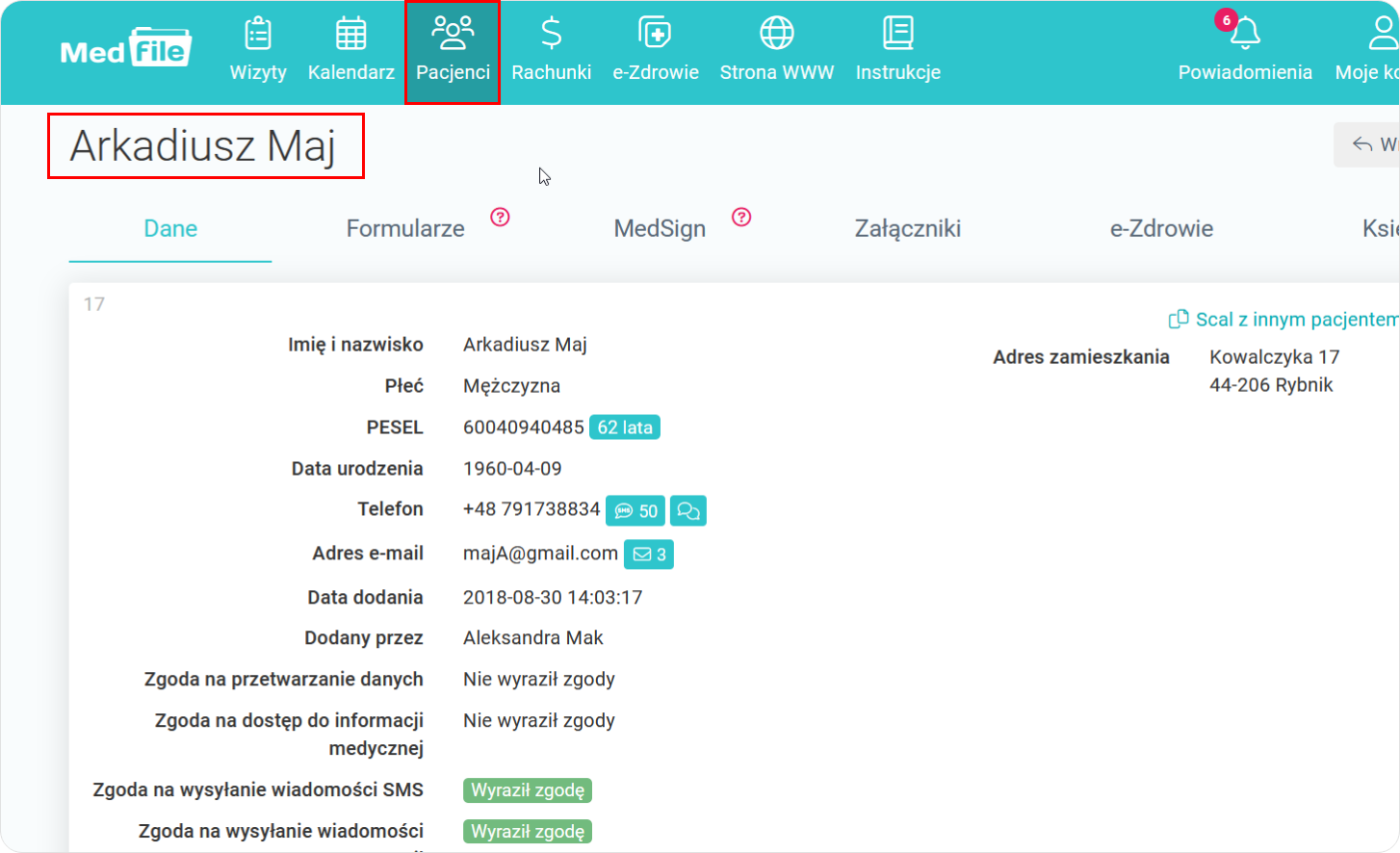
- W każdym momencie możemy oznaczyć danego pacjenta na liście rezerwowej statusem „Zakończony”,
- W tym celu klikamy na ikonkę ołówka.
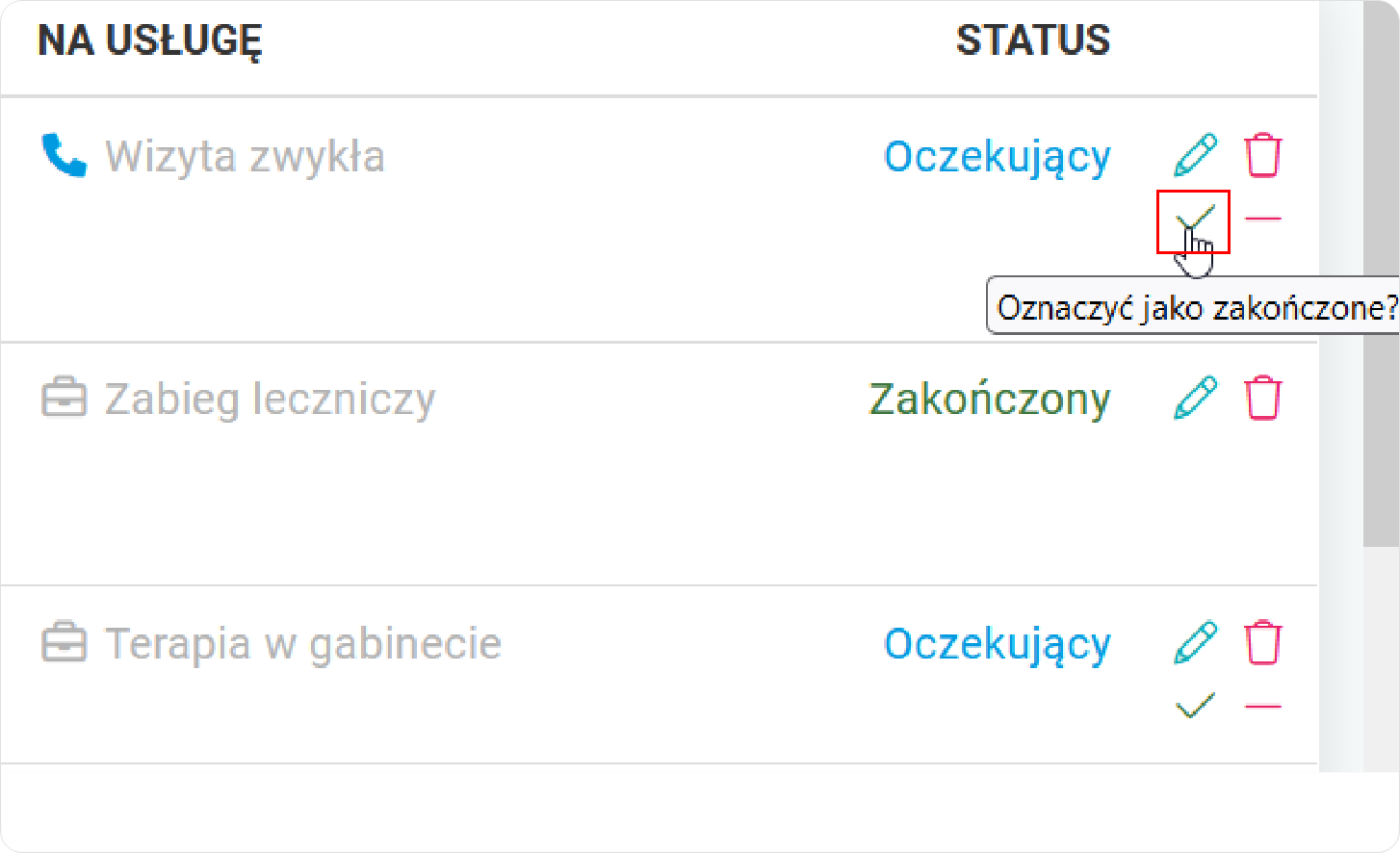
- Wyświetli nam się prośba, czy jesteśmy pewni, że chcemy ustawić status jako zakończony,
- Jeśli tak, wybieramy „Potwierdzam”.
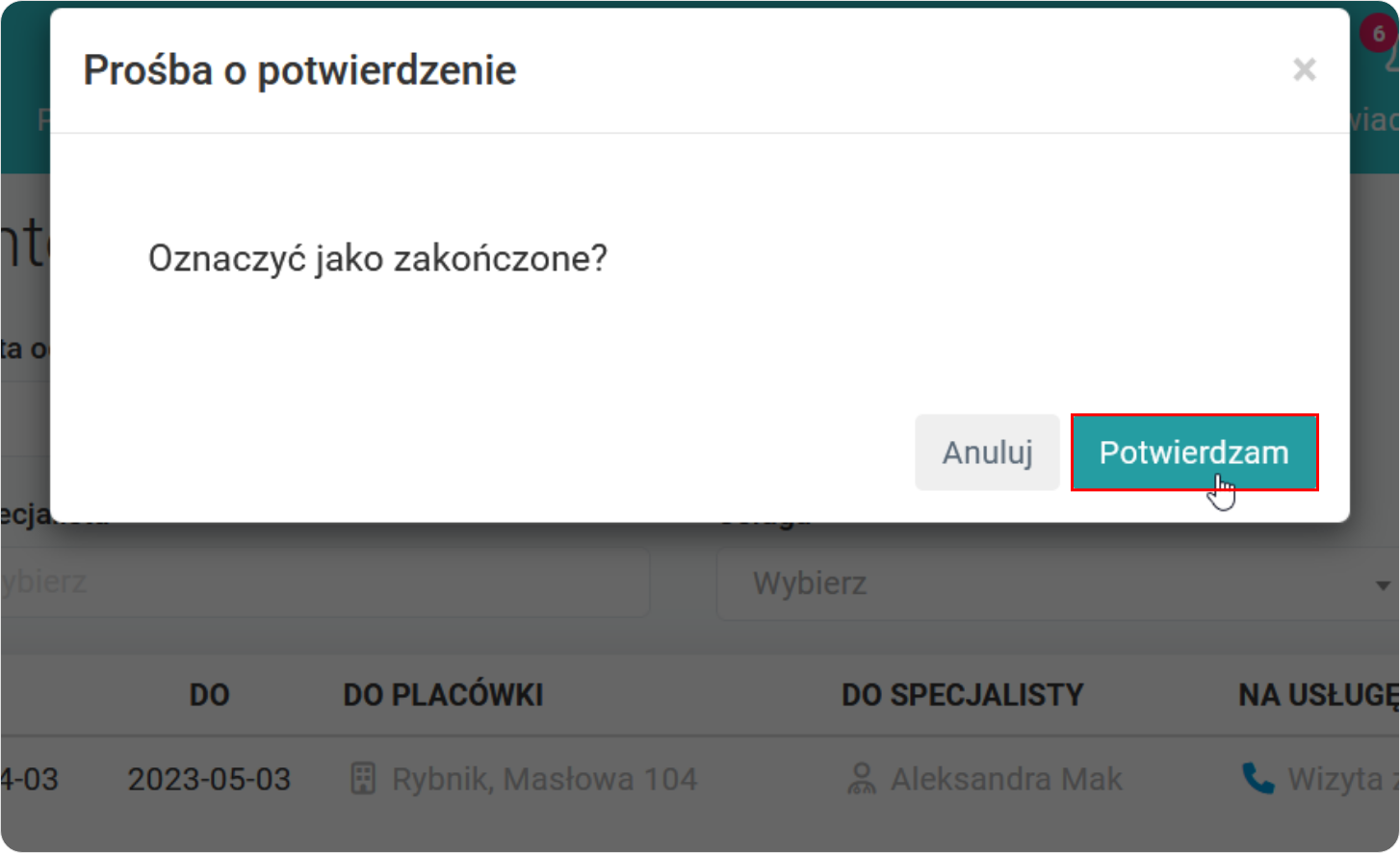
- Wprowadzonego pacjenta na listę rezerwową w każdym momencie możemy go również usunąć,
- W tym celu klikamy na ikonkę kosza.
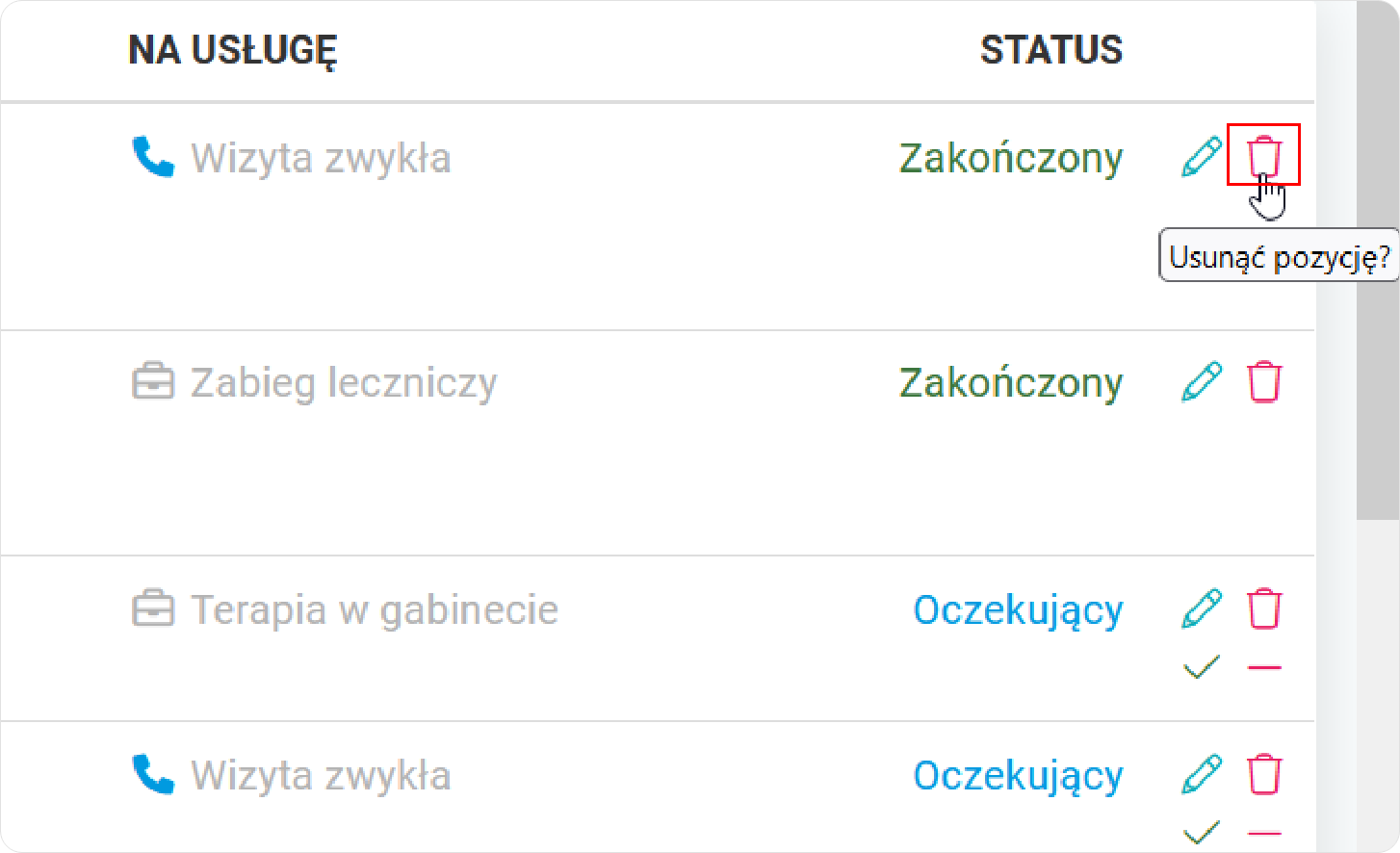
- Wyświetli nam się prośba, czy jesteśmy pewni, że chcemy usunąć daną pozycję,
- Jeśli tak, wybieramy „Potwierdzam”.
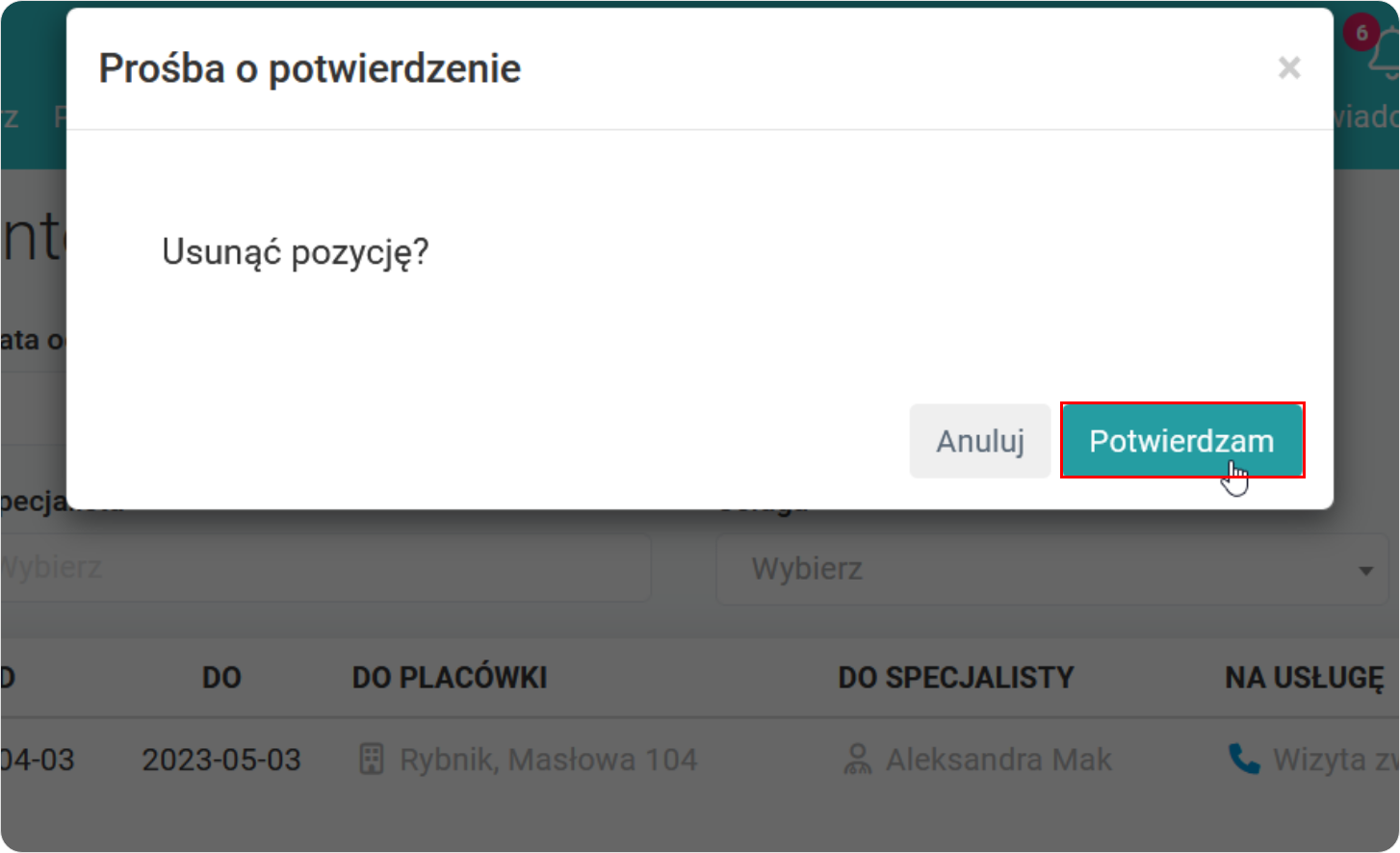
- Bezpośrednio z listy oczekującej, możemy również umówić pacjenta na wizytę,
- W tym celu klikamy ikonkę lupki przy właściwym pacjencie.
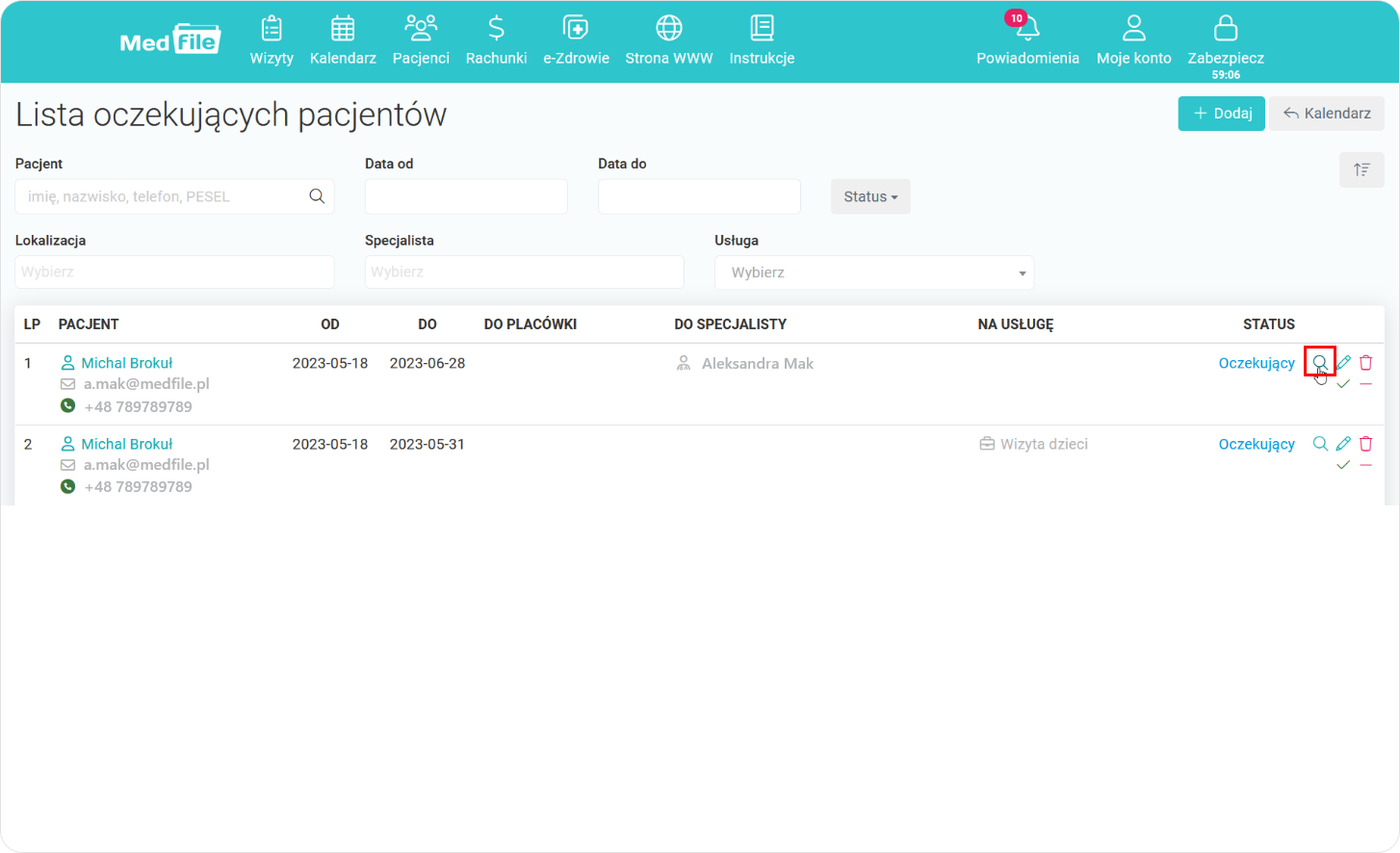
- Ukazuje nam się wolny termin wizyty, który odpowiada pasującym kryteriom, które ustawiliśmy u danego pacjenta,
- Wybierając przycisk „Umów wizytę”, zostajemy automatycznie przekierowani do karty nowej wizyty.
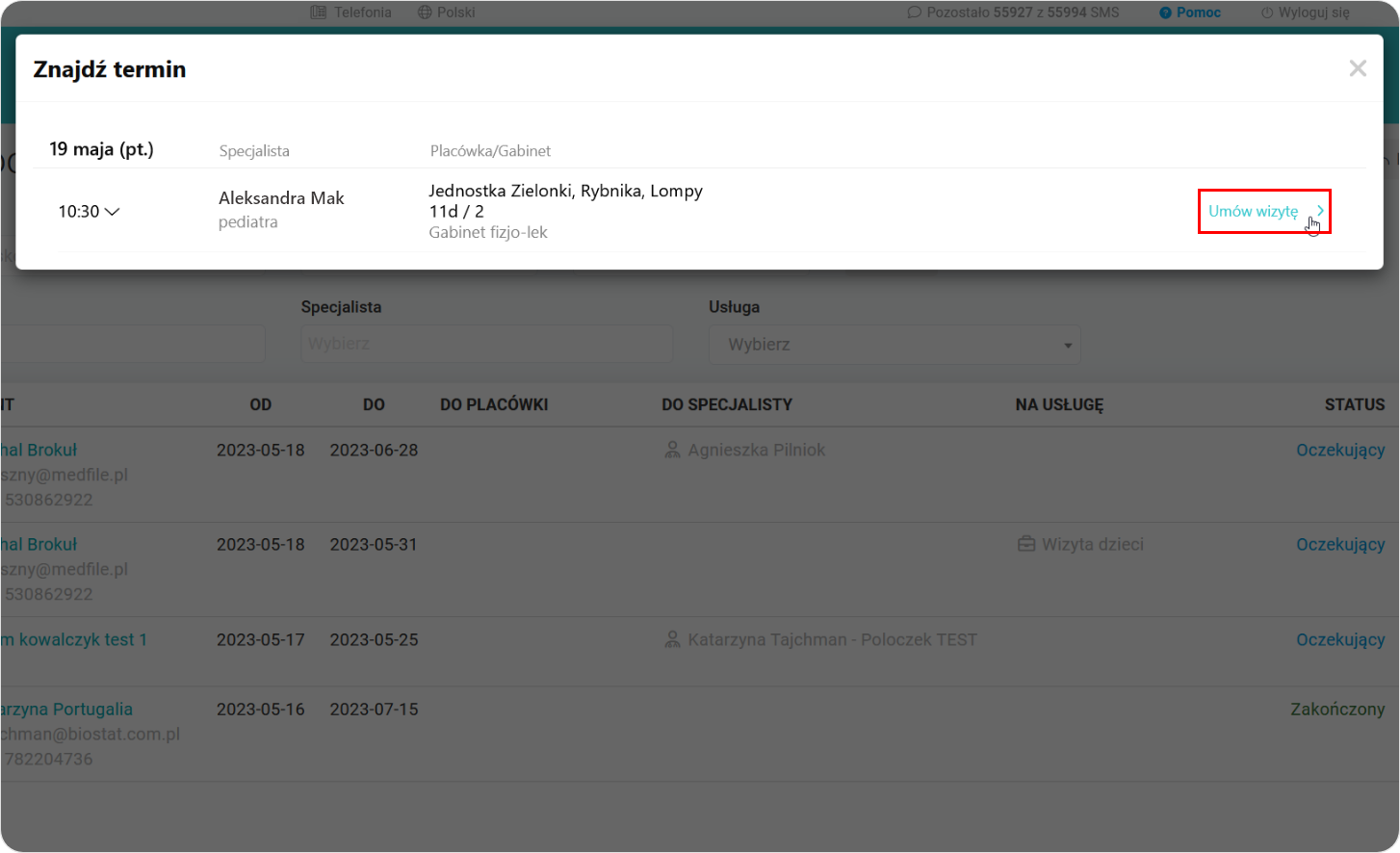
- W karcie nowej wizyty sprawdzamy wszystkie dane, umawiamy pacjenta na właściwą usługę, możemy wpisać notatkę lub ustawić wizytę jako powtarzalną,
- Jeżeli wszystko się zgadza, klikamy przycisk „Zaplanuj wizytę”.
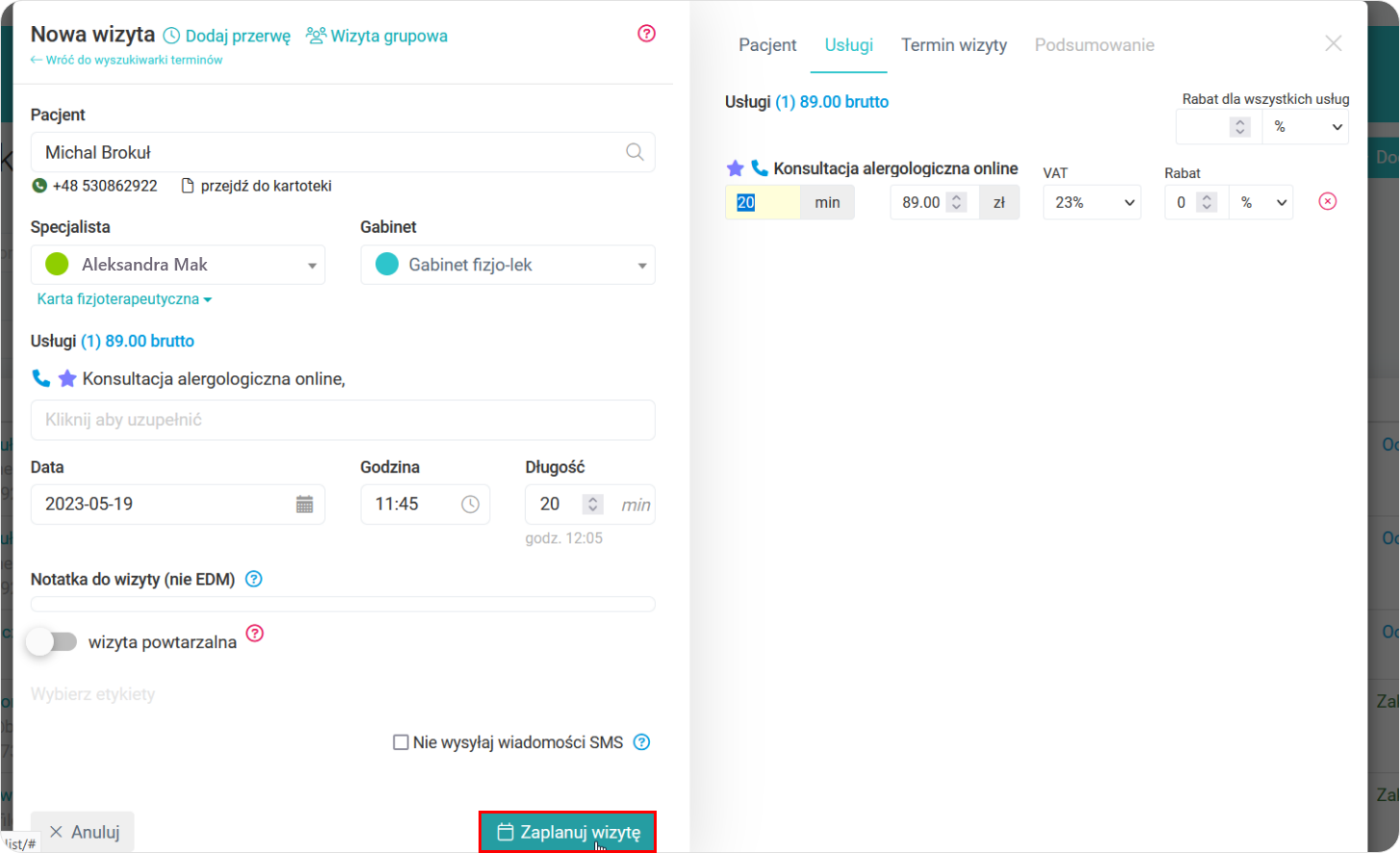
Zaplanowana wizyta będzie się wyświetlać bezpośrednio z perspektywy kalendarza.
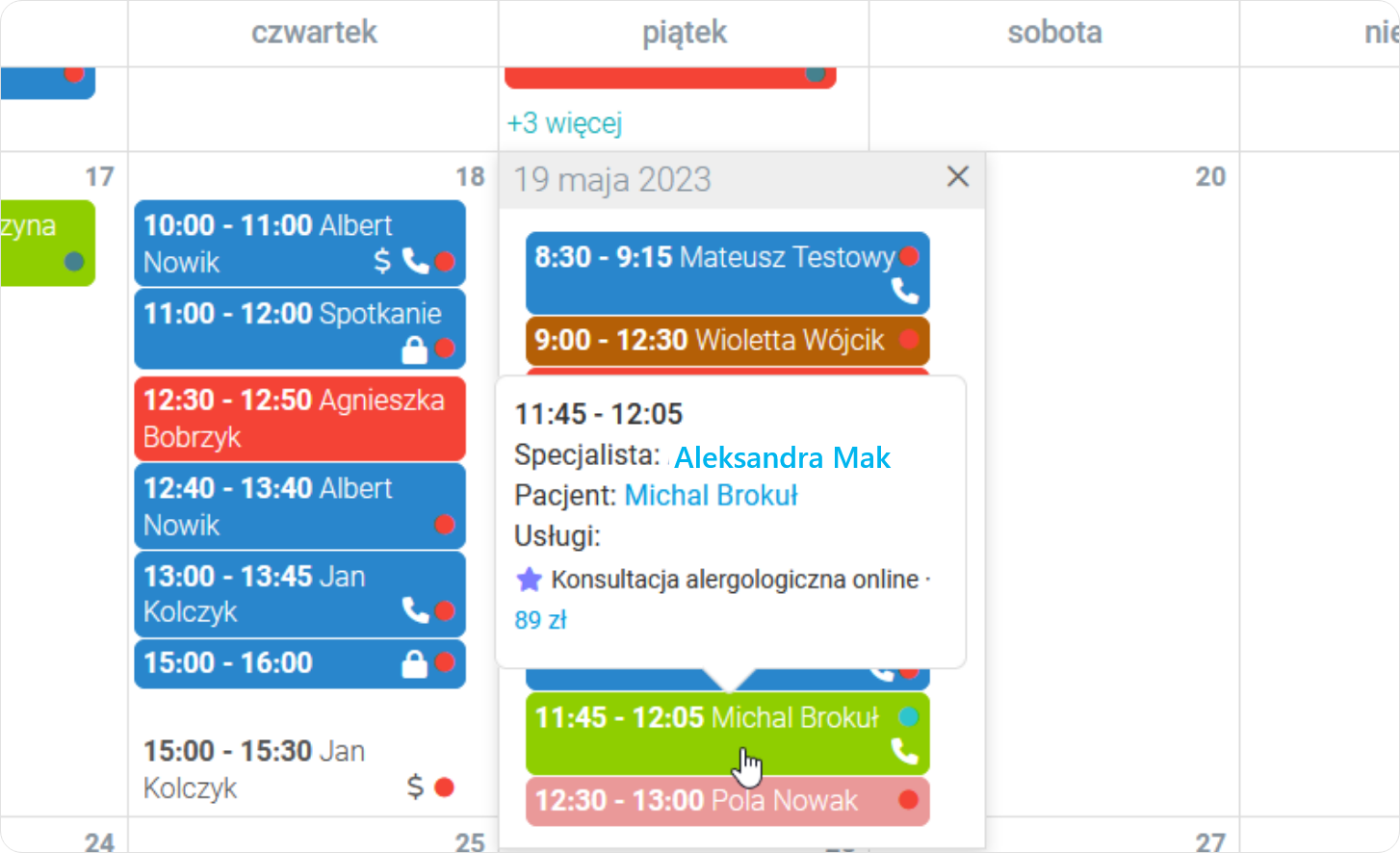
Medfile® jest idealnym programem do prowadzenia Elektronicznej Dokumentacji Medycznej.
Sprawdź jak szybko, możesz polepszyć swoją pracę, dzięki liście rezerwowej pacjentów.
Dodawaj pacjentów, a w razie potrzeby zmień status lub usuń pacjenta z listy.
Lista rezerwowa, pozwoli Ci na zwiększenie płynności wśród przepływu wizyt.
Najczęściej zadawane pytania
Jest to nic innego, jak lista oczekujących pacjentów, którą możemy utworzyć bezpośrednio z perspektywy kalendarza po zalogowaniu się w programie.
Po zalogowaniu się do swojego konta w Medfile — rezerwowa lista znajduje się w zakładce „Kalendarz".
Z perspektywy kalendarza, wchodzimy w listę rezerwową, a następnie klikamy na przycisk „+ Dodaj".
Oczywiście. Wystarczy, że w liście rezerwowej pacjentów, przy odpowiednim pacjencie, klikniemy ikonkę kosza na śmieci oraz potwierdzimy usunięcie pozycji.
Imię, nazwisko oraz PESEL pacjenta. Dodatkowo warto określić: lokalizację, specjalistę, usługę oraz zakres czas od kiedy do kiedy pacjent będzie się na niej znajdował.






































 ENG
ENG




 Zaloguj się
Zaloguj się

 Zwiń menu
Zwiń menu
 Załóż darmowe konto
Załóż darmowe konto 












 Pobierz ulotkę
Pobierz ulotkę
